※本ページにはプロモーションが含まれております。
マイクラのマルチプレイサーバーを構築しよう!
2011年から近年に至るまで、未だユーザーが根強い人気のゲーム「マインクラフト(mincraft)」。
人気の理由は、四角いブロックでさまざまなものを建築したり、新たに更新されたストーリーを達成したり、自分の見た目を好きに変えたりと、多種多様で自由な楽しみ方ができる要素があることです。
しかし、ゲームソフトだけではその要素を十分に遊ぶことはできません。
マイクラを本格的に楽しむにはマルチプレイ用サーバーを立てることが必要です。
その選択肢として、無料サーバー・公式サーバー・VPSの3つがあります。
では、どの方法がおすすめなのか、それぞれのメリット・デメリットを解説したうえで、おすすめのサービスを紹介していきます。
PS4・Switch・PC版のすべてでマルチプレイは可能
マインクラフトにはPS4やNintendo Switch、PCなどのすべてのプラットフォームに対応した「統合版」とPC専用の「Java版」の2つが存在します。
PS4などのゲーム機には本体同士をオンラインで繋いで遊ぶことのできる機能がついており、最近では「クロスプラットフォーム」と呼ばれる機能にもマインクラフトが対応しました。
そのため、ゲーム機を利用した場合は、基本的にはレンタルサーバー無しにオンラインで一緒に遊ぶことはできるのです。
では、なぜレンタルサーバーが必要になるのでしょうか。
それは利便性と、楽しむための機能拡張のためになります。
機器をつなぐオンラインプレイはホストのゲームデータでしか続けて遊べない
まず、利便性について、通常のオンラインプレイの場合は「ホスト」が必要になります。
これは「誰のゲームデータを使って遊ぶか」ということになるのですが、このゲームデータは共有されているものではありません。
なので、どれだけゲームを進めたとしても、ホストとなった人のみが管理している状態で、もしデータが消えてしまっても、他の人はどうにもできません。
また、ホストが遊んでいない間はその人のゲームデータを使用することも不可能です。
「皆でひとつのデータを共有して、色々なことをやっていきたい」というプレイをするのであれば、レンタルサーバーに共有用のゲームデータを作る必要があるのです。
統合版はmodにほぼ非対応
そして、主に統合版の制限ですが、ゲームソフトのみで「mod(アドオン)」と呼ばれる追加機能で遊ぶことはほぼできません。
PS4・Nintendo Switch・スマホアプリの3種いずれかに対応するものは非常に限られており、modで遊ぶのであれば、レンタルサーバーに作ったゲームデータにmodを入れるという方法になります。
なお、PCの統合版は、PS4などのゲーム機で遊んでいる人と一緒に遊ぶこともでき、本体に直接modのデータを入れることは可能ですが、Java版に比べると種類は少ないです。
レンタルサーバーの必要性はゲーム機に比べると少なく感じますが、それでもホストに関する問題は残っているので、マルチプレイをより楽しむのであれば、レンタルサーバーの利用をオススメします。
では、実際にサーバーをレンタルすることについて見ていきましょう。
先ほども述べた通り、マルチプレイ用サーバーを立てるには無料サーバー・公式サーバー・VPSの3つのうち、いずれかを利用することになります。
それぞれにメリットとデメリットがありますので、ひとつずつ解説していきます。
マイクラ公式サーバーのメリット・デメリット
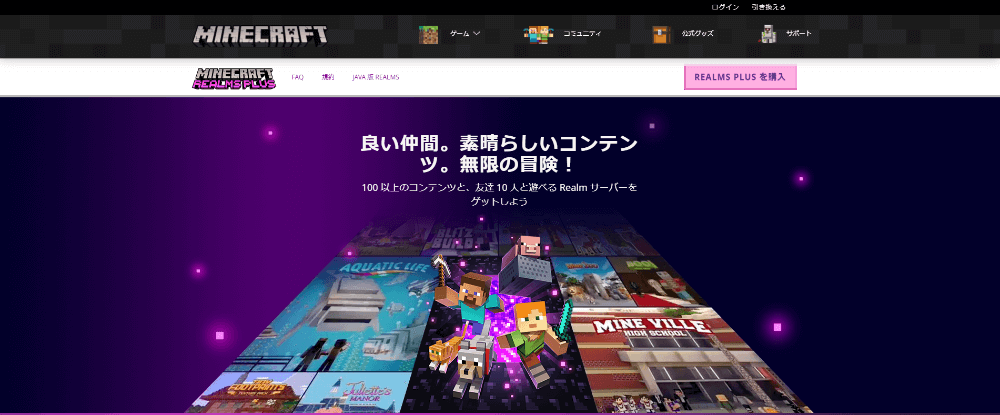
マインクラフトの公式サーバーとして、「レルムズ(Realms)」というサービスがあります。
月額3.99ドルから、サービス特有のスキンや公式にカスタマイズされたmodデータを利用することができるなどのお得な面もあります。
注意点として、「Java版」と「統合版」の2種に分かれていることに注意しておきましょう。
しかし、公式でmodを出している分、個人で作成されたmodデータやスキンは追加することはできません。
あくまでマルチプレイ環境が提供されているだけなので、サーバーを操作する機能は有していないのです。
さらに、modで遊べるのは公式サーバーを契約している期間だけです。
自分のPCなどにmodデータを保存することはできないので、Realm上で作成されたゲームデータでのみ、スキンやワールドのmodが使えます。
この仕様上、ひとつの契約に対して、ゲームデータもひとつと限られています。
別のゲームデータ(ワールド)で遊ぶためには、また新たに別途契約しなければいけません。
そして、最大同時プレイ人数はプランによって異なります。
通常版の「Realms」ではプレイヤー含め3人まで、「Realms Plus」ではプレイヤー含めて11人までとなっています。
国内VPSの場合は10人以上でのプレイは可能ですが、Realmsでは最大11人までしか、同時に接続できません。
10人までのプレイであれば、コスパで考えると非常にお得ではあるので、決まった人数でのみ遊ぶのであれば問題はないでしょう。
もしくは自分でサーバーをレンタルして設定するのが面倒・不安という人には合っていると思います。
無料マルチサーバーのメリット・デメリット
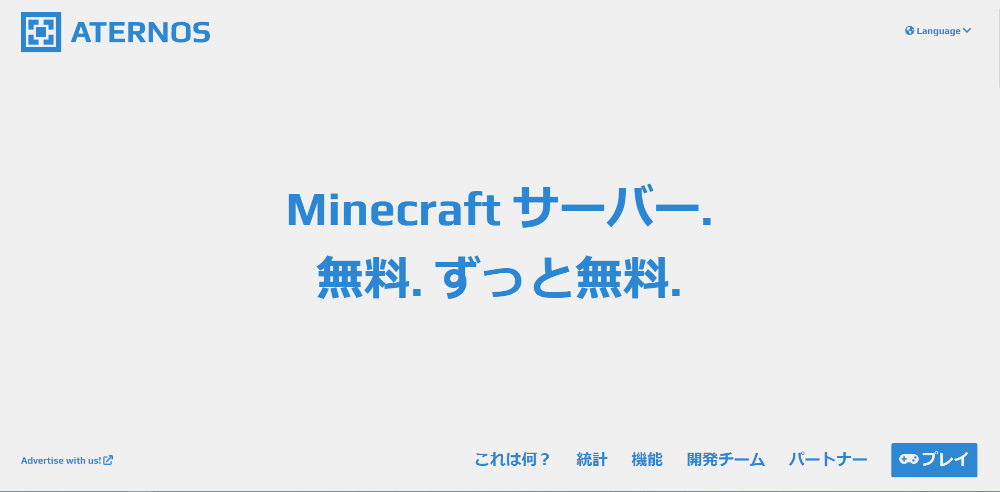
マインクラフトの無料サーバーとして有名なものに「Aternos」というものがあります。
こちらは完全無料で、modも3,000個のうちから自由に入れることができます。
広告収入を活用して完全無料を実現しており、セキュリティに関しても強固かどうかは不明なものの、未だトラブルは起きていません。
ただ、こちらの無料サーバーは少人数向けになっています。
一人当たりに割り当てられるメモリが1GB程度と少なく、2~3人以上で遊ぼうとすると、サーバーが重くてゲームが反応しないなどということがあります。
また、海外のサービスが元ですので、サーバーの所在も海外であり、接続が重くて不安定です。
そして、最も大きなデメリットかと思われますが、この無料サーバーは5分間操作がないと、接続が切られてしまいます。
そうなると、ホスト以外で遊んでいる人もサーバーから強制退出させられてしまい、もう一度起動する際には数十分かかることもあります。
強制的に接続が切られてしまうストレスや少人数でしか遊べないことを考えると、マルチプレイを試しに遊んでみる程度のサービスとして考えるべきでしょう。
VPSのメリット・デメリット
公式サーバー・無料サーバーと比較して、最も安定して遊べるのは日本国内のVPSサービスを利用することでしょう。
メリットとしては自由にmodデータやスキンを入れて遊べることだけではなく、サーバーが国内にあるので接続も安定しており、安全・快適に遊べます。
また、マインクラフトのマルチサーバー構築に対応しているVPSには、選択肢を選ぶだけでサーバー環境ができあがるなどのテンプレートを用意してくれているところもあります。
そのため、設定に関しては公式サーバーや無料サーバーと同じくらい、簡単です。
唯一のデメリットとしては、費用が他のサービスと比較して高くなってしまうことになります。
大人数でプレイするとなると月々6,000円~7,000円ほどの大型プランを契約する必要があります。
しかし、少人数で遊ぶ場合は月々1,000円以内で遊ぶことができるので、公式サーバーよりも低コストで遊べます。
さらにmodデータも個人のPCに保管することができるので、もしVPSサービスを一度解約しても、また再開したときに同じデータで遊ぶことも可能です。
もちろん、ゲーム以外にも使うことができるので、マイクラのほかにもブログを運営したりすることなども考えているのであれば、VPSを選ぶのが一番でしょう。
マイクラ向けVPSの選び方・チェックポイント
それでは、マイクラのマルチプレイ用にVPSを選ぶ際、どのような点に注意すればよいでしょうか?
主なチェックポイントは次のようになります。
- CPUとメモリ数
- ディスクがSSDかとその容量
- プラン変更が随時可能か
では、それぞれの理由について、解説していきます。
同時プレイ人数に対して、必要メモリ数・CPUが変わる
マルチプレイで同時に接続する人数に対して、必要なメモリの数とCPUのコア数は大きくなっていきます。
ここで重要となっているのは、「同時に接続」という点です。
マイクラのマルチプレイで生成されるワールドのマップデータはメモリに保存されており、その処理はCPUが行っている形になります。
各プレイヤーが離れていると、お互いの位置するマップデータを読み込む必要があるため、スペックが不足している状態でマルチプレイしていると、それぞれのマップデータ読み込みに大変時間がかかる場合があります。
もし一か所に集まっていたとしても、今度はCPUの処理が追い付かなくなってしまい、動きがカクついたり、操作できないといった状態になることが考えられます。
VPSサービスで公表されている推奨スペックは下記の通りとなっています。
| 同時プレイ人数 | メモリ数 | CPUコア数 |
|---|---|---|
| 4人以下 | 2GB | 3Core |
| 5人~10人 | 4GB | 4Core |
| 11人以上 | 8GB | 6Core |
なお、マイクラのマルチプレイで最低限必要なメモリ数は1GB以上となっています。
1GBのメモリであれば、2人でマルチプレイできるかどうかで、1GB未満のメモリ数では動作保証外になることは覚えておきましょう。
一つのワールドを共有して、最大接続人数を制限すれば問題はありませんが、同時接続してプレイする人数にあったスペックのプランを選ぶようにしましょう。
ディスクストレージがSSDであること
マイクラのマルチサーバーを構築するためのプログラムはサーバーのディスクに保存され、そこから必要に応じてデータが読み込まれて動いています。
そのため、最初の呼び出しに時間がかかると動作が重たくなってしまうので、HDDよりも読み込み速度の速いSSDであることが推奨されています。
また、サーバープログラムやMODデータを保存して遊ぶには、最低で30GB程度は必要になるでしょう。
50GBから100GBあれば、何の心配もなく遊ぶことができるので、可能であれば容量が大きいプランである方が良いです。
プラン変更が簡単・手軽にできるかどうか
同時に接続して遊びたい人数が増えたり減ったりしたときなどにプランを切り替えることができるかどうかについては、きちんと確認しておきましょう。
VPSサービスによっては「スケールアップ」と、より大きいプランにのみ変更可能なものもあり、プランを下げることができない場合があります。
基本的には最小プランからの利用で、プレイ人数の増加やスペックを上げたいとなったときに、より大きなプランに変えることが主な変更理由になるとは思われますが、万が一プランを下げたいとなった場合は解約するしかなく、最低利用期間が設定されていると、その期間内では解約することもできません。
そのため、上位プランへの更新だけでなく、下位プランにも変更できるVPSである方が便利になるので、おすすめです。
おすすめの国内VPS3社
マインクラフト(Minecraft)用におすすめのレンタルサーバー業者は「ConoHa for GAME」、「Xserver for Game」、「KAGOYA CLOUD VPS」の3社です。
全サービスでテンプレートが用意されているので、簡単にサーバー構築が可能です。
特に「ConoHa for GAME」にはマインクラフト用のスキンや設計図などのオマケがついてくることに加え、お手頃価格で使いやすくなっています。
「KAGOYA CLOUD VPS」はオマケが無い分、価格が非常に安くなっているのが特徴です。
そして、サーバースペックの変更もしやすいため、やりたいゲームに合わせて変えて、コストを抑えやすいのもメリットです。
そして、「Xserver for GAME」は豊富なゲームテンプレートのほか、マインクラフト用サーバーを他サービスから移行できる「Mincraft簡単移行」という機能があり、これまで使用していたワールドデータを引き継いで遊ぶことができます。
「他のゲームサーバーも構築したい」や「マイクラだけだけど、なるべくコストを抑えたい」といった考え方から、サービスを選ぶのが良いでしょう。
おすすめVPSをプレイ人数ごとに比較
同時にプレイしたい人数によって、必要なプランは異なってきます。
下記は人数ごとの推奨プランになっていますので、設定のしやすさと併せて、検討してみてください。
なお、こちらの表はキャンペーン価格などは基本的に加味していません。
サービスによっては大きな割引が行われるキャンペーンが開催されることもありますので、公式サイトはチェックしておきましょう。
1~4人推奨プラン
| サービス | ConoHa for GAME | Xserver for Game | KAGOYA CLOUD VPS |
|---|---|---|---|
| メモリ | 1GB | 2GB | 2GB |
| 月額料金 | 409円/月 | 830円/月 | 660円/月 |
| 初期費用 | 無料 | 無料 | 無料 |
| 最低利用期間 | 無し | 1ヶ月から | 無し |
| CPU | 2Core | 仮想3Core | 2Core |
| SSD | 100GB | 50GB | 25GB |
5~10人推奨プラン
| サービス | ConoHa for GAME | Xserver for Game | KAGOYA CLOUD VPS |
|---|---|---|---|
| メモリ | 4GB | 4GB | 4GB |
| 月額料金 | 1,403円/月 | 1,700円/月 | 1,540円/月 |
| 初期費用 | 無料 | 無料 | 無料 |
| 最低利用期間 | 無し | 1ヶ月から | 無し |
| CPU | 4Core | 仮想 4Core | 4Core |
| SSD | 100GB | 100GB | 30GB |
10人以上用の推奨プラン
| サービス | ConoHa for GAME | Xserver for Game | KAGOYA CLOUD VPS |
|---|---|---|---|
| メモリ | 8GB | 8GB | 8GB |
| 月額料金 | 2,649円/月 | 3,201円/月 | 7,150円/月 |
| 初期費用 | 無料 | 無料 | 無料 |
| 最低利用期間 | 無し | 1ヶ月から | 無し |
| CPU | 6Core | 仮想 6Core | 8Core |
| SSD | 100GB | 100GB | 100GB |
大人数プレイ&長期間利用ならConoHa for GAME
10人以上でのプレイかつ1年以上の長期契約を考えているのであれば、「ConoHa for GAME」がおすすめです。
「ConoHa for GAME」には、1ヶ月からまとめて契約した際に割引となる「長期割引パス」というサービスがあり、キャンペーンによっては半額近くの割引率になることもあります。
ConoHa for GAMEには最大64GBメモリまでのプランがあり、価格も安くなっているので複数人で費用を持って大人数プレイをするならベストなVPSでしょう。
ただ、初期SSD容量が100GBまでとなっているのが難点で、大量のMODデータや他のプログラムを入れて使用する場合は別料金で容量を追加する必要があります。
後述になりますが、サーバー構築を自動で行ってくれるテンプレートや、サーバー管理をスマホなどからもできる「Minecraft Manager」が提供されており、またオリジナルスキンのおまけもついてくるので、長期契約であれば有力な選択肢になると思います。
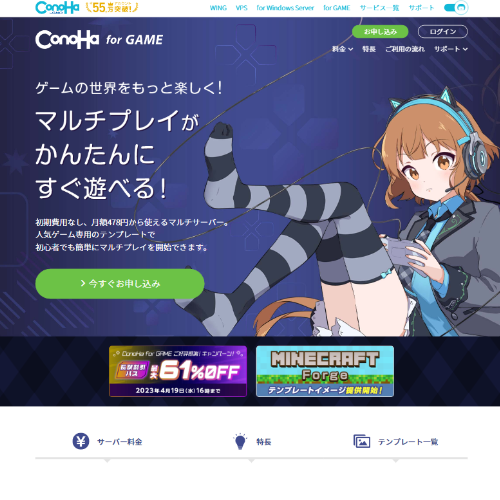
| おすすめプラン | 月額費用 | 初期費用 |
| 1GBプラン | 468円~ | 無料 |
| プレイヤー数 | CPU | SSD |
| 1~4人 | 2Core | 100GB |
サーバー構築もテンプレートで簡単&スキンのおまけつき
Minecraftマルチサーバー用のテンプレートで、初心者でも簡単に自動で構築可能。
初期費用も無料で、1ヶ月からの利用でも割引が利くので、お得な値段で始められます!
スペックも十分で、その他ゲームのテンプレートもあるのでマイクラ以外を楽しむためにも十分に活用できます。
さらに今なら、下記リンクからの申し込みでConoHa for GAMEが1か月分無料で使えるクーポンも手に入ります!
少人数プレイもしくはMOD活用ならKAGOYA CLOUD VPS
10人までのマルチサーバーを構築するだけならカゴヤVPSもお得です。
必要十分のスペックにはなるものの、値段がキャンペーンに左右されない状態から安く、他VPSと比較しても少ないコストで利用可能です。
以前はコマンド入力によるサーバー構築が必要でしたが、2021年4月からテンプレートでの導入が可能となり、インスタンス構築時にまとめて設定してくれます。
残念ながら他のVPSのように、マイクラ用のオマケはついてきませんが、その分コストを抑えて遊ぶことができます。
また、2GBのプランでもSSD200GBのディスク容量がある「大容量プラン」を月額880円で利用することもできます。
大容量プランのその他プランにおいても他VPSサービスと値段は大差なく、その分SSD容量には余裕があるため、気兼ねなく使うことができるでしょう。
他のゲームのマルチサーバーも構築したり、マイクラでも大量のMODデータを使いたいという場合には、こちらの大容量プランを利用するようにしてください。
コスパ高水準&大容量プラン切替可能で使い勝手バツグン!
通常プランはディスク容量が少ないものの、スペックとしては十分あるVPSを非常に安価で利用できます。
ゲーム以外の用途も考えている場合、大容量プランに切り替えれば問題なし!
他社と比較しても高いコスパのVPSであることに加え、自社データセンターによる管理やサポートも行われていることから安心して使えるサービスとなっています。
簡単・お得にマルチプレイを楽しもう!
今回の記事では費用やスペックの面でマイクラに適したサーバーはどれかを比較しました。
ただ、実際に構築する手順がわからないと、どれが一番自分に合っているのかがわからないかもしれません。
下記記事は実際にマイクラのマルチサーバーを構築したものになっています。
こちらの内容も併せて、VPSを選ぶ参考にしてみてください。





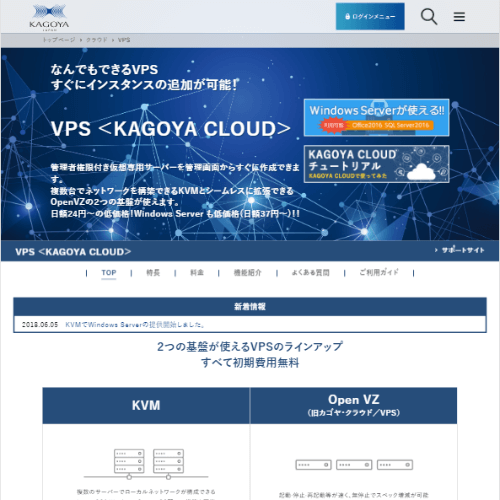




8 comments
Comments are closed.